
Anleitung für Benutzer
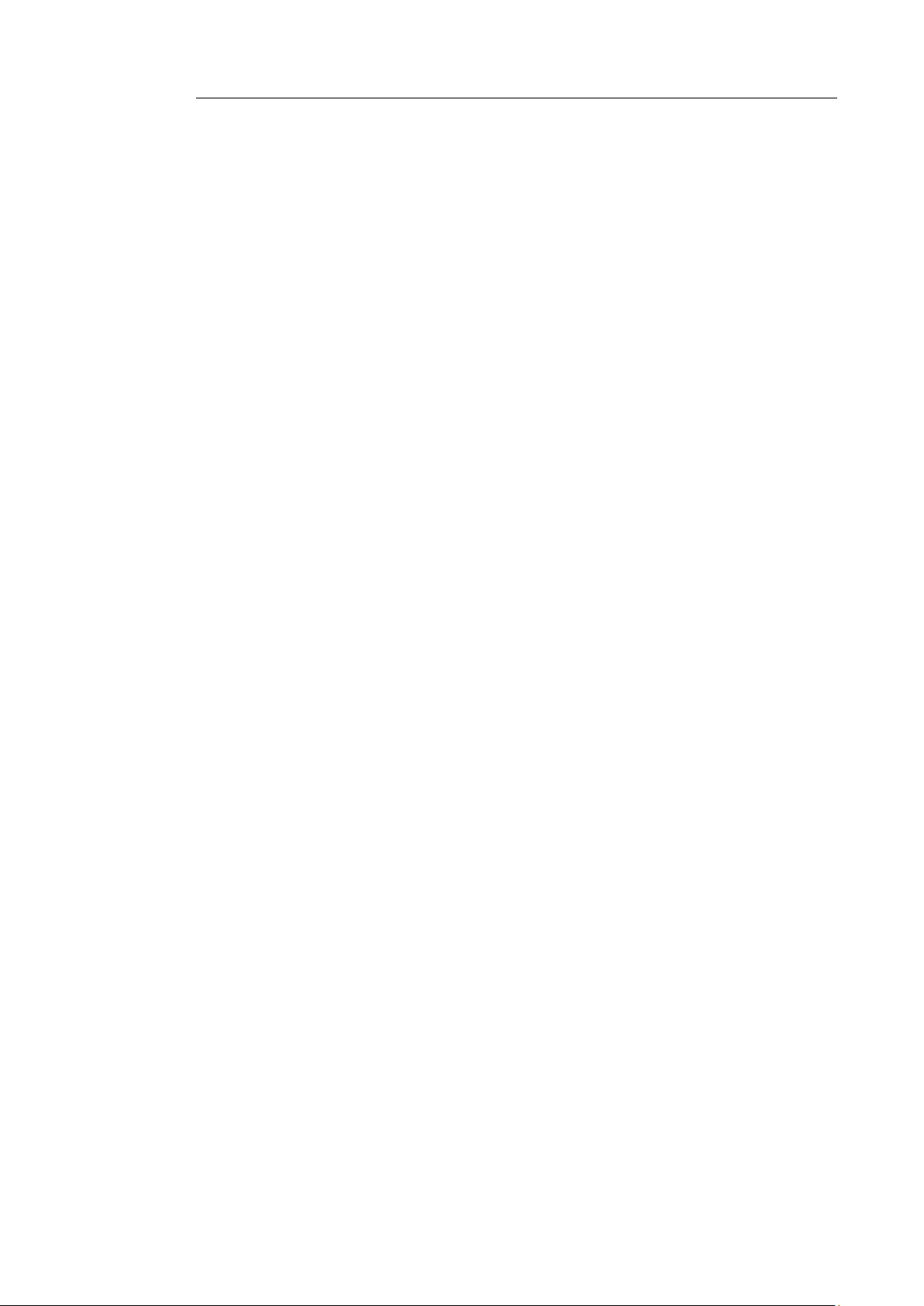
IRISCompressorTM Pro – Anleitung für Benutzer
Inhaltsverzeichnis
Einführung ......................................................................... iii
WICHTIGE HINWEISE ..................................................................... iii
Rechtliche Hinweise........................................................... 5
Installation und Einrichtung ...................................................... 7
Systemvoraussetzungen ..................................................... 7
Installation .......................................................................... 7
Aktivierung ...................................................................... 10
Automatisches Update ..................................................... 12
Registrierung .................................................................... 12
Deinstallation ................................................................... 13
Verwendung von IRISCompressor ......................................... 15
Die Oberfläche von IRISCompressor Pro ....................... 17
Optionen von IRISCompressor Pro ................................. 22
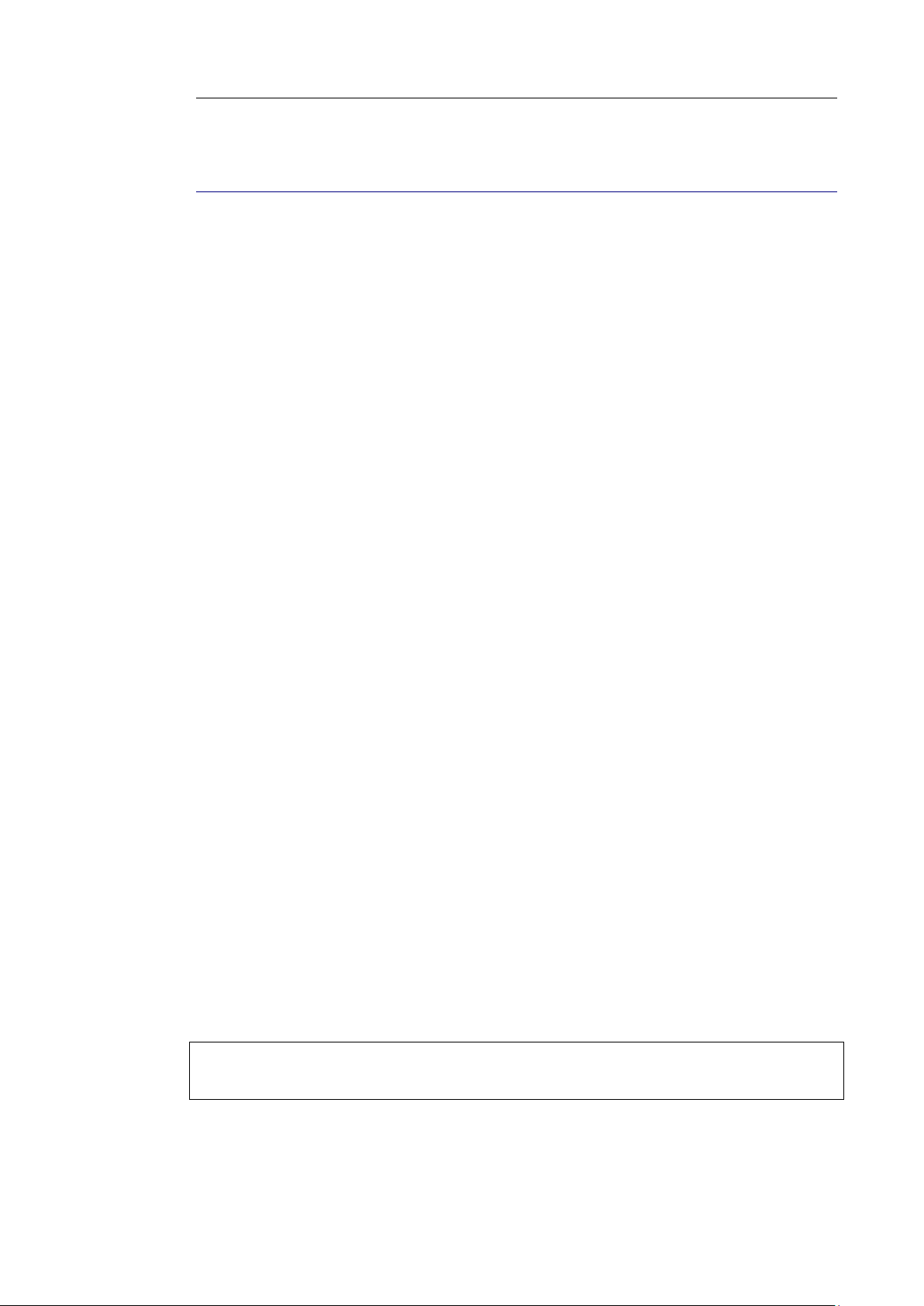
IRISCompressor
TM
Pro – Anleitung für Benutzer
EINFÜHRUNG
IRISCompressor ist ein praktisches Komprimierungstool, mit dem
Sie Ihre Bilder und PDF-Dateien mit nur wenigen Mausklicken in
komprimierte PDF- oder XPS- Dateien konvertieren können.
Dank der OCR-Technologie (optische Zeichenerkennung) von IRIS
ist der Text in den von IRISCompressor generierten PDF- und XPSDateien vollständig durchsuchbar.
Sie können IRISCompressor entsprechend Ihren Anforderungen
entweder über seine Oberfläche oder direkt durch Rechtsklick auf
die Dateien verwenden.
WICHTIGE HINWEISE
IRISCompressor Pro kann mehrere Bild- und PDF-Dateien
gleichzeitig verarbeiten. Die Gesamtanzahl der Seiten darf dabei 25
nicht übersteigen. Die OCR kann in den Sprachen ausgeführt
werden, die Sie während der Installation ausgewählt haben
(maximal 5).
Wenn Sie größere Eingabedateien oder ganze Dateistapel
komprimieren möchten, empfehlen wir Ihnen unsere anderen
I.R.I.S.-Produkte wie Readiris und IRISDocument Server. Diese
Produkte unterstützten auch eine große Anzahl an OCR-Sprachen.
Weitere Informationen erhalten Sie auf der Website von I.R.I.S.
unter http://www.irislink.com.
Die in diesem Dokument enthaltenen Informationen und Verfahren
basieren auf dem Betriebssystem Windows 7.
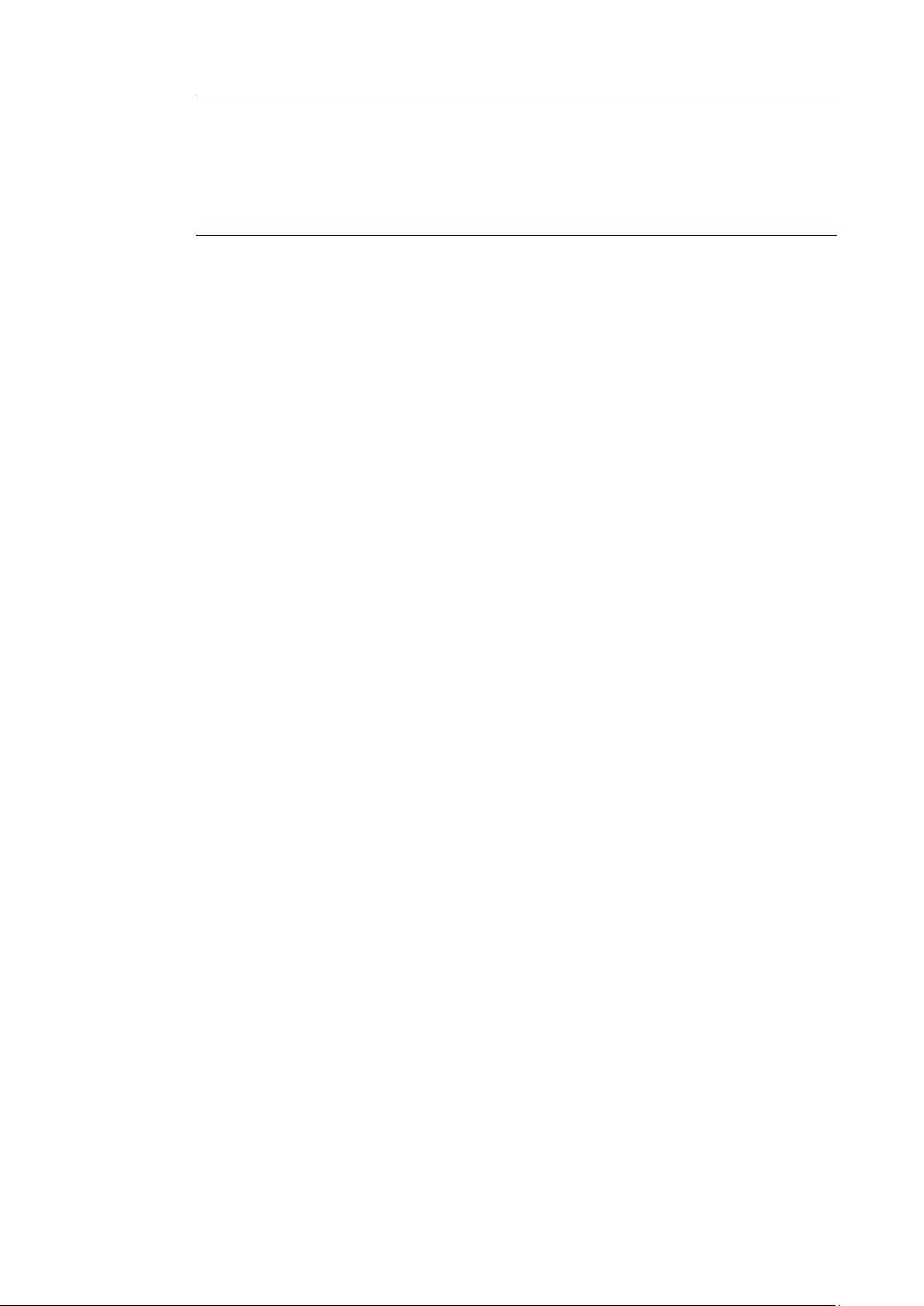
Einführung
RECHTLICHE HINWEISE
ICOMP_Pro-dgi/pko-25012012-04
Urheberrechte
Copyrights © 2011–2012 I.R.I.S. Alle Rechte vorbehalten.
Die Urheberrechte zur IRISCompressor-Software und dieser
Veröffentlichung liegen bei I.R.I.S.
Die in diesem Dokument enthaltenen Informationen sind Eigentum
von I.R.I.S. Änderungen des Inhalts sind zu jeder Zeit ohne
Ankündigung vorbehalten und stellen keinerlei bindende
Verpflichtungen seitens I.R.I.S dar. Die in diesem Dokument
beschriebene Software unterliegt einer Lizenzvereinbarung, in der
die Nutzungsbedingungen dieses Produkts enthalten sind. Die
Verwendung dieser Software und das Anfertigen von Kopien dieser
Software sind ausschließlich im Rahmen der in dieser Vereinbarung
aufgeführten Bedingungen zulässig. Teile dieser Veröffentlichung
dürfen nicht ohne die vorherige schriftliche Genehmigung von
I.R.I.S. vervielfältigt, übertragen, in einem Abfragesystem
gespeichert oder in eine andere Sprache übersetzt werden.
Marken
Das I.R.I.S.-Logo und IRISCompressor sind Marken von I.R.I.S.
OCR ("Optical Character Recognition"), IDR ("Intelligent
Document Recognition") und iHQC ("intelligent High Quality
Compression) sind Technologien von I.R.I.S.
Alle anderen in dieser Veröffentlichung aufgeführten Produkte sind
Marken oder eingetragene Marken der entsprechenden Inhaber.
iHQCTM patent-protected. US Patent No. 8,068,684 B2.
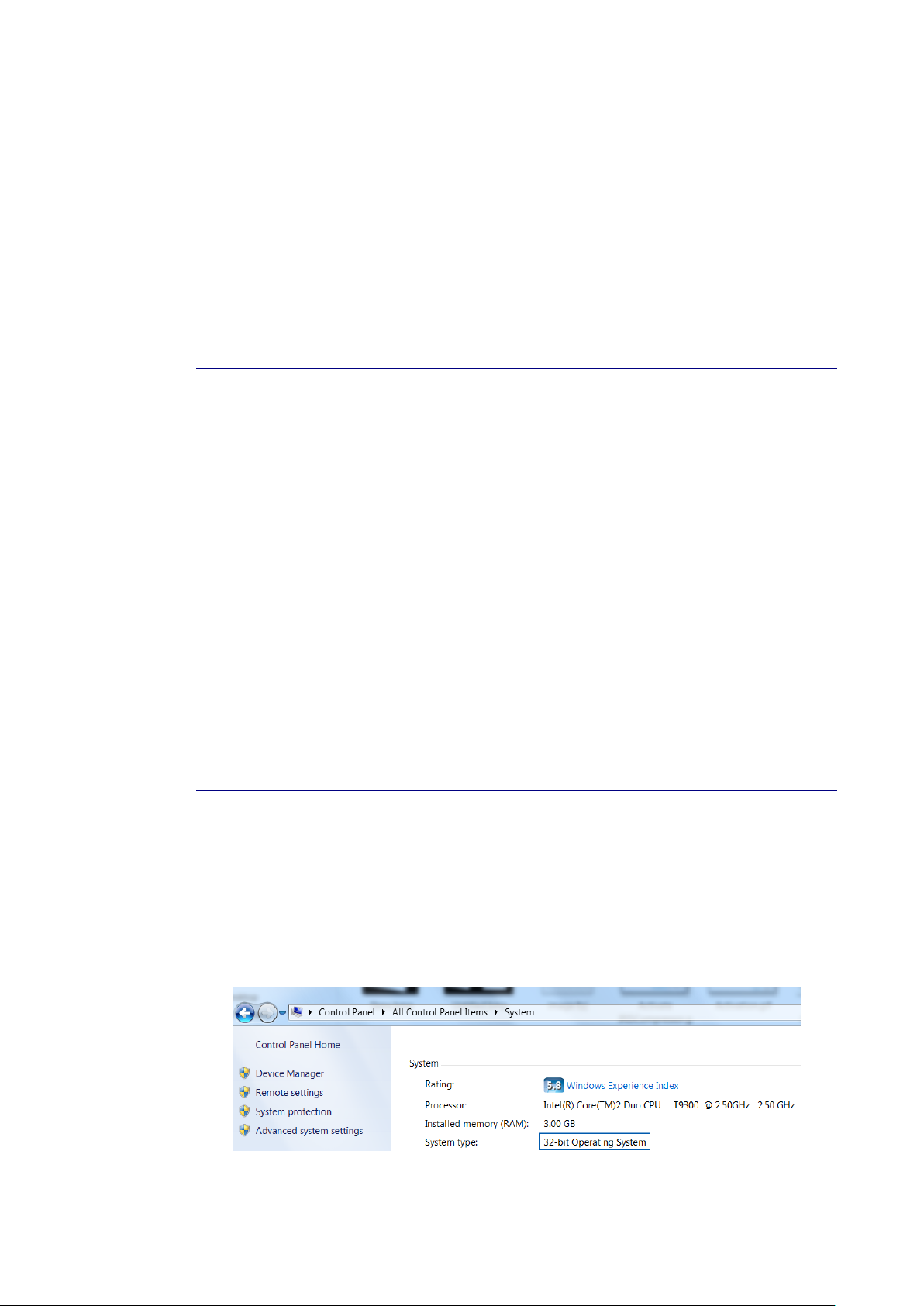
IRISCompressorTM Pro – Anleitung für Benutzer
INSTALLATION UND EINRICHTUNG
SYSTEMVORAUSSETZUNGEN
Im Folgenden sind die Mindestanforderungen an ein System für
die Verwendung von IRISCompressor aufgeführt:
Ein PC auf Pentium-Basis.
128 MB RAM.
115 MB freier Festplattenspeicher.
Betriebssysteme Microsoft Windows XP, Windows Vista,
Windows 7.
INSTALLATION
Vor dem Herunterladen der Installationsdatei:
Überprüfen Sie, ob Sie eine 32-Bit- oder 64-Bit-Version benötigen.
Dazu rufen Sie die Windows Systemsteuerung auf und klicken auf
System. Unter Systemtyp ist Ihre Bit-Version angegeben.
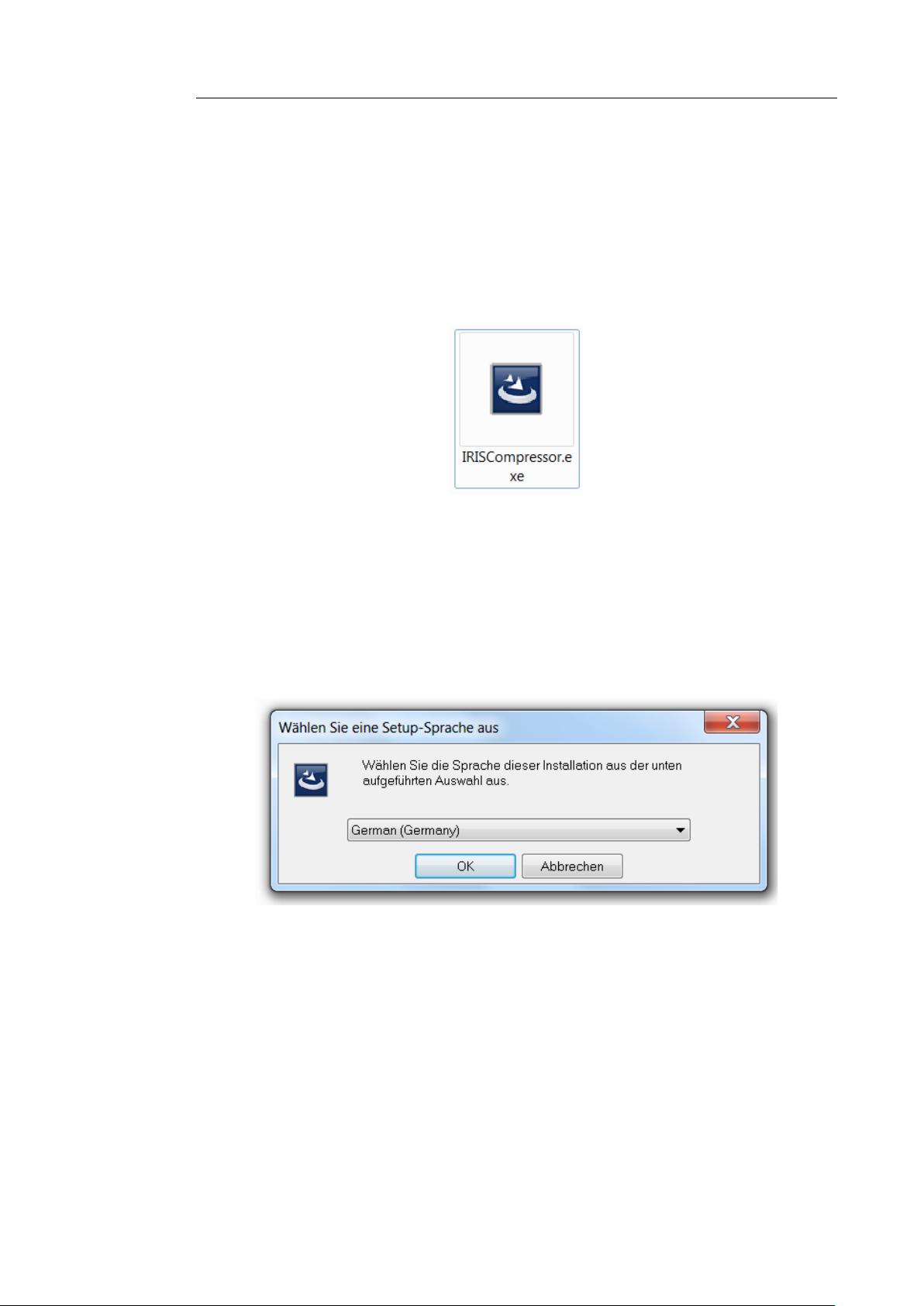
Installation und Einrichtung
So installieren Sie IRISCompressor:
Elektronische Softwareversion: Laden Sie die Installationsdatei
auf Ihren Computer herunter.
Doppelklicken Sie auf die Installationsdatei, um sie zu starten.
Wählen Sie die Installationssprache aus und klicken Sie auf
OK.
ACHTUNG IRISCompressor Pro: Die hier ausgewählte
Sprache wird in den nächsten Installationsschritten automatisch
als OCR-Sprache ausgewählt.
Klicken Sie dann auf Weiter und folgen Sie den
Bildschirmanweisungen.
Markieren Sie Ich stimme den Bedingungen des Lizenzvertrags
zu und klicken Sie auf Weiter.
Geben Sie einen Benutzernamen und eine Organisation
(optional) ein.

IRISCompressor
TM
Pro – Anleitung für Benutzer
IRISCompressor Pro: Wählen Sie die Sprachen aus, in der
IRISCompressor Dokumente erkennen soll, und klicken Sie auf
Installieren.
Sie können bis zu 5 Sprachen auswählen. Die von Ihnen
ausgewählte Installationssprache wurde automatisch ausgewählt,
aber Sie können diese bei Bedarf ändern.
Wählen Sie den Zielordner aus, in dem IRISCompressor
installiert werden soll, und klicken Sie auf Installieren.
Klicken Sie auf Fertigstellen, um die Installation abzuschließen.
IRISCompressor Pro: Wenn Sie andere als die von Ihnen
ausgewählten OCR-Sprachen installieren möchten, deinstallieren
Sie IRISCompressor. Dann installieren Sie IRISCompressor erneut
und wählen die anderen von Ihnen gewünschten Sprachen aus.
Es wird empfohlen, nicht mehr als eine Version von
IRISCompressor gleichzeitig installiert zu haben. Wenn Sie zu einer
höheren Version wechseln möchten, deinstallieren Sie zuerst die
aktuelle Version, bevor Sie die höhere Version installieren. Weiter
Informationen finden Sie unter dem Thema Deinstallation.

Installation und Einrichtung
AKTIVIERUNG
Nachdem Sie IRISCompressor installiert haben, ist eine
Aktivierung erforderlich. Nicht aktivierte Kopien von
IRISCompressor können nur 10 Tage verwendet werden.
So aktivieren Sie IRISCompressor:
Klicken Sie mit der rechten Maustaste auf eine Datei, die Sie
komprimieren möchten. In dem eingeblendeten Menü klicken
Sie dann auf IRISCompressor > Hier komprimieren.
Sie werden dann aufgefordert, IRISCompressor zu aktivieren.
Wählen Sie zum Aktivieren dann Ja.
Geben Sie in das Feld Aktivierungsschlüssel Ihren
Aktivierungsschlüssel ein.
Wenn Sie die elektronische Softwareversion von
IRISCompressor heruntergeladen haben, wurde Ihnen der
Aktivierungsschlüssel per E-Mail gesendet.

IRISCompressor
TM
Pro – Anleitung für Benutzer
Wenn Sie eine reguläre Version gekauft haben, steht der
Aktivierungsschlüssel in der Produktpackung.
Klicken Sie dann auf Weiter und folgen Sie den
Bildschirmanweisungen.
Beachten Sie, dass für die Fertigstellung der Aktivierung eine
Internetverbindung erforderlich ist.
Wenn Sie auf dem Rechner nicht mit dem Internet verbunden
sind, die Aktivierung aber trotzdem durchführen möchten,
klicken Sie dennoch auf Weiter. Es wird ein neues Dialogfeld
angezeigt. Wählen Sie Manuelle Aktivierung aus und folgen
Sie den angezeigten Anweisungen.

Installation und Einrichtung
AUTOMATISCHES UPDATE
Wenn ein neues Update verfügbar ist, werden Sie jedes Mal
aufgefordert, dieses zu installieren. Klicken Sie zum Installieren des
Updates auf Herunterladen und Installieren.
REGISTRIERUNG
Beim ersten Starten von IRISCompressor werden Sie aufgefordert,
das Tool zu registrieren. Die Registrierung Ihrer Kopie von
IRISCompressor beinhaltet für Sie Vorteile wie Produktupdates,
Produktsupport, Rabatte auf neue Produkte usw.
So registrieren Sie Ihr Produkt:
Füllen Sie das Registrierungsformular aus und klicken Sie auf Jetzt
registrieren.

IRISCompressor
TM
Pro – Anleitung für Benutzer
Wenn Sie die Software zu einem späteren Zeitpunkt registrieren
möchten, klicken Sie auf Abbrechen. Sie können IRISCompressor
später registrieren, indem Sie auf der IRISCompressor-Oberfläche
auf den Befehl Registrieren klicken.
Hinweis: Der Befehl Registrieren ist nur verfügbar, wenn Sie
IRISCompressor zuvor aktiviert haben.
DEINSTALLATION
So deinstallieren Sie IRISCompressor:
Schließen Sie IRISCompressor.
Rufen Sie die Windows Systemsteuerung auf.
Klicken Sie auf Programme und Funktionen
Dann wählen Sie aus der Liste IRISCompressor aus und klicken
auf Deinstallieren.

IRISCompressorTM Pro – Anleitung für Benutzer
VERWENDUNG VON
IRISCOMPRESSOR
Mit IRISCompressor Pro können Sie Ihre Bild- und PDF-Dateien
auf zwei Arten komprimieren: entweder über die Oberfläche oder
durch Rechtsklick auf Dateien.
Die Oberfläche von IRISCompressor Pro
Über die Oberfläche können Sie Ihre Dateien importieren,
entsprechend Ihren Wünschen sortieren und sie anhand der
möglichen Ausgabeeinstellungen komprimieren.
Weitere Informationen finden Sie im Abschnitt zur Oberfläche von
IRISCompressor Pro.
Rechtsklick auf Dateien
Klicken Sie mit der rechten Maustaste einfach auf die Datei, die Sie
komprimieren möchten.
Dann klicken Sie auf Hier komprimieren, um die
komprimierten Dateien an demselben Speicherort wie das
Original zu speichern.
Ihre Dateien werden standardmäßig in komprimierte PDF-Dateien
konvertiert.

Verwendung von IRISCompressor
JPEG
JP2K (JPEG2000)
BMP
TIFF
PDF*
GIF
PNG
Hinweis: Wenn Sie reguläre PDF-Dateien in komprimierte PDFDateien komprimieren, werden die Originaldateien durch die
komprimierten Versionen ersetzt.
Klicken Sie auf In bevorzugten Ordner komprimieren, um die
komprimierten Dateien in einen bestimmten Ordner zu
speichern. Standardmäßig ist dies der Ordner Eigene
Dokumente (C:\Benutzer\"Ihr Benutzername"\Eigene
Dokumente).
So ändern Sie die Standardeinstellungen:: Klicken Sie mit der
rechten Maustaste auf eine Datei, zeigen Sie auf IRISCompressor
und wählen Sie Optionen. Weitere Informationen finden Sie im
Abschnitt Optionen von IRISCompressor.
Wichtiger Hinweis: Zum Öffnen komprimierter PDF-Dateien auf
einem mobilen BS (z. B. auf einem iPad oder Android-Tablet) wird
Adobe Reader empfohlen.
Unterstützte Bilddateitypen
IRISCompressor kann die folgenden Bilddateitypen komprimieren:
*Achtung: PDF-Dateien lassen sich am besten komprimieren, wenn
sie Bilder enthalten. Die Größe von PDF-Dateien, die nur Text
enthalten, wird durch Komprimieren kaum verkleinert.

IRISCompressor
TM
Pro – Anleitung für Benutzer
DIE OBERFLÄCHE VON IRISCOMPRESSOR PRO
Verwenden Sie die Oberfläche von IRISCompressor, um Ihre Bildund PDF-Dateien zu importieren, sie entsprechend Ihren
Wünschen zu sortieren und die Ausgabeeinstellungen
auszuwählen.
So rufen Sie die Oberfläche von IRISCompressor auf:
Navigieren Sie unter Windows Start zu Alle Programme >
IRIS > IRISCompressor.
Klicken Sie auf IRISCompressor, um die Oberfläche zu öffnen.
ODER
Klicken Sie mit der rechten Maustaste auf eine Datei, die Sie
komprimieren möchten, und klicken Sie auf IRISCompressor >
Öffnen mit IRISCompressor.

Verwendung von IRISCompressor
Schritt 1: Importieren von Bild- und PDF-Dateien
Klicken Sie auf Importieren und wählen Sie die gewünschten
Dateien aus.
ODER
Ziehen Sie Ihre Bild- und PDF-Dateien in die Oberfläche.
Tipp: Sie können auch E-Mail-Anhänge in die Oberfläche ziehen.
Achtung: IRISCompressor kann maximal 25 Seiten gleichzeitig
verarbeiten. Achten Sie darauf, dass die Gesamtanzahl der in den
verschiedenen Dateien enthaltenen Seiten 25 nicht überschreitet.
Zur Information: 1 Bild entspricht 1 Seite. Wenn Sie versuchen,
Dokumente mit mehr als 25 Seiten zu komprimieren, werden nur
die ersten 25 Seiten verarbeitet.
Schritt 2: Sortieren von Dateien
Die Reihenfolge, in der die Dateien auf der Oberfläche angezeigt
werden, ist die Reihenfolge, in der sie in PDF- oder XPS-Dateien
konvertiert werden. Dies ist wichtig, wenn Sie eine Serie von
Dateien in 1 einzige Ausgabedatei komprimieren.
Wenn Sie die Reihenfolge von Dateien ändern möchten, wählen Sie
eine Datei aus.
Klicken Sie dann auf die Pfeile Nach oben oder Nach unten.

IRISCompressor
TM
Pro – Anleitung für Benutzer
ODER
Drücken Sie auf Ihrer Tastatur Seite nach oben oder Seite nach
unten.
Wenn Sie Dateien von der Oberfläche löschen möchten, wählen Sie
sie einfach aus. Dann klicken Sie auf das Symbol Löschen oder
drücken Sie auf Ihrer Tastatur auf die ENT'F-Taste.
Schritt 3: Auswählen der OCR-Einstellungen
Die OCR-Option ist standardmäßig aktiviert. Mit dieser Funktion
werden Ausgabedateien erstellt, deren Text vollständig
durchsuchbar ist. Wenn Sie Ihre Dateien nur komprimieren
möchten, deaktivieren Sie diese Option.
Die OCR-Sprache ist mit der Sprache festgelegt, die Sie während
der Installation ausgewählt haben. Klicken Sie auf das
Sprachensymbol und wählen Sie eine andere Sprache aus.
Hinweis: Andere Sprachen sind nur verfügbar, wenn Sie diese
während der Installation ausgewählt haben. Wenn keine weiteren
Sprachen verfügbar sind oder Sie andere Sprachen benötigen,
deinstallieren Sie IRISCompressor und wählen Sie bei der erneuten
Installation die anderen OCR-Sprachen aus. Sie können maximal 5
Sprachen installieren.

Verwendung von IRISCompressor
Hinweis: Achten Sie darauf, dass die von Ihnen ausgewählte OCRSprache der Sprache Ihrer Dateien entspricht. Die Auswahl einer
falschen Sprache führt zu unbefriedigenden OCR-Ergebnissen.
Schritt 4: Auswählen von erweiterten Optionen
Wählen Sie Automatisch Geraderichten, wenn Sie Bilder
verarbeiten, die nicht gerade ausgerichtet sind bzw. "schräg
liegen". Mit der Option Automatisch Geraderichten wird die
Schräglage Ihrer Bilder korrigiert.
Hinweis: Der Winkel der Schräglage darf nicht mehr als 10 Grad
betragen.
Wählen Sie Automatisch Ausrichten, wenn Sie eine
Kombination von Bildern mit vertikalem Text und horizontalem
Text verarbeiten. Die Option Automatisch Ausrichten dreht
alle Bilder in die gleiche Richtung.
Hinweis: Die Bilder müssen Text enthalten, damit
IRISCompressor diese ausrichten kann.
Wählen Sie Eine Datei pro Datei erstellen, wenn Sie für jede
Eingabedatei eine einzelne Ausgabedatei generieren möchten.

IRISCompressor
TM
Pro – Anleitung für Benutzer
Schritt 5: Auswählen des Ausgabeformats
Wählen Sie PDF, um komprimierte PDF-Ausgabedateien zu
generieren.
Wichtiger Hinweis: Zum Öffnen komprimierter PDF-Dateien
auf einem mobilen BS (z. B. auf einem iPad oder AndroidTablet) wird Adobe Reader empfohlen.
Wählen Sie XPS, um komprimierte XPS-Ausgabedateien zu
generieren.
Geben Sie einen Namen für die Ausgabedatei ein und speichern
Sie sie an einem von Ihnen gewählten Ort.
Der Standardname ist der Name des ersten Bildes.
Hinweis: IRISCompressor komprimiert standardmäßig alle
Bilder auf der Oberfläche in einer einzigen Ausgabedatei, sofern
Sie nicht die Option Eine Datei pro Datei erstellen ausgewählt
haben. In diesem Fall müssen Sie einen Namen für die jeweilige
Ausgabedatei eingeben.
Hinweise:
Die OCR-Einstellungen und Erweiterten Optionen, die Sie auf
der Oberfläche auswählen, werden automatisch gespeichert. Wenn
Sie IRISCompressor das nächste Mal aufrufen, werden dieselben
Einstellungen angewendet.
Die Optionen, die Sie auf der Oberfläche von IRISCompressor
auswählen, haben keine Auswirkungen auf die, die Sie im Menü
Optionen ausgewählt haben und umgekehrt.
Sie können die Symbolleiste für den Schnellzugriff auf der
IRISCompressor-Oberfläche anpassen. Klicken Sie dafür neben
derm IRISCompressor-Symbol oben links in der Ecke auf den Pfeil

Verwendung von IRISCompressor
nach unten . Dann wählen Sie Symbolleiste für den
Schnellzugriff anpassen. Sie können auch mit der rechten
Maustaste auf eine beliebige Schaltfläche auf der Oberfläche
klicken und sie zur Symbolleiste für den Schnellzugriff hinzufügen.
OPTIONEN VON IRISCOMPRESSOR PRO
So rufen Sie die Optionen von IRISCompressor auf:
Klicken Sie mit der rechten Maustaste auf eine Datei, zeigen Sie
auf IRISCompressor und klicken Sie auf Optionen.
Hinweis: Die Optionen, die Sie im Menü Optionen auswählen,
haben keine Auswirkungen auf die, die Sie auf der Oberfläche
von IRISCompressor ausgewählt haben, und umgekehrt.

IRISCompressor
TM
Pro – Anleitung für Benutzer
Format Wählen Sie das gewünschte Ausgabeformat: PDF oder XPS. Wichtiger Hinweis: Zum Öffnen komprimierter PDF-Dateien auf
einem mobilen BS (z. B. auf einem iPad oder Android-Tablet) wird
Adobe Reader empfohlen.
OCR
Markieren Sie Aktiviert, wenn Sie möchten, dass
IRISCompressor den Text in Ihren Bildern erkennt.
IRISCompressor generiert dann Ausgabedateien, deren Text
durchsucht werden kann. Wenn OCR deaktiviert ist, werden Ihre
Bilder von IRISCompressor ohne Texterkennung komprimiert.
Wählen Sie aus der Liste die gewünschte OCR-Sprache aus.
Hinweis: Die hier verfügbaren Sprachen sind die, die Sie während
der Installation ausgewählt haben. Wenn nur eine Sprache
verfügbar ist oder Sie andere Sprachen benötigen, deinstallieren Sie
IRISCompressor und wählen Sie bei der erneuten Installation
andere OCR-Sprachen aus. Sie können maximal 5 Sprachen
installieren.
Hinweis: Achten Sie darauf, dass die von Ihnen ausgewählte OCRSprache der Sprache Ihrer Dateien entspricht. Die Auswahl einer
falschen Sprache führt zu unbefriedigenden OCR-Ergebnissen.
Bevorzugter Ausgabeordner
Der bevorzugte Ausgabeordner ist der Ordner, in dem
IRISCompressor die komprimierten Ausgabedateien speichert.
Standardmäßig ist dies der Ordner C:\Benutzer\"Ihr
Benutzername"\Eigene Dokumente. Klicken Sie auf die
Schaltfläche "Durchsuchen", um diesen zu ändern.

Verwendung von IRISCompressor
Erweiterte Optionen
Wählen Sie Automatisch Geraderichten, wenn Sie Bilder
verarbeiten, die nicht gerade ausgerichtet sind bzw. "schräg
liegen". Mit der Option Automatisch Geraderichten wird die
Schräglage Ihrer Bilder korrigiert.
Hinweis: Der Winkel der Schräglage darf nicht mehr als 10 Grad
betragen.
Wählen Sie Automatisch Ausrichten, wenn Sie eine
Kombination von Bildern mit vertikalem Text und horizontalem
Text verarbeiten. Die Option Automatisch Ausrichten dreht
alle Bilder in die gleiche Richtung.
Hinweis: Die Bilder müssen Text enthalten, damit
IRISCompressor diese ausrichten kann.
Wählen Sie Eine Datei pro Datei erstellen, wenn Sie für jede
Eingabedatei eine einzelne Ausgabedatei generieren möchten.
Wählen Sie Eine Datei pro Stapel erstellen, wenn Sie alle
Eingabedateien in einer einzigen Ausgabedatei kombinieren
möchten.
Hinweis: IRISCompressor kann maximal 25 Seiten gleichzeitig
verarbeiten. Achten Sie darauf, dass die Gesamtanzahl der in den
verschiedenen Dateien enthaltenen Seiten 25 nicht überschreitet.
Zur Information: 1 Bild entspricht 1 Seite. Wenn Sie versuchen,

IRISCompressor
TM
Pro – Anleitung für Benutzer
Dokumente mit mehr als 25 Seiten zu komprimieren, werden nur
die ersten 25 Seiten verarbeitet.
Hinweis: Die Einstellungen, die Sie im Menü Optionen von
IRISCompressor auswählen, werden automatisch gespeichert.
Wenn Sie in IRISCompressor das nächste Mal mit der rechten
Maustaste auf eine Datei klicken, werden dieselben Einstellungen
angewendet.
